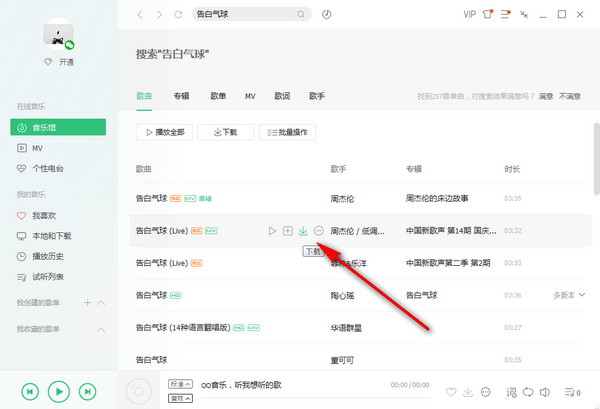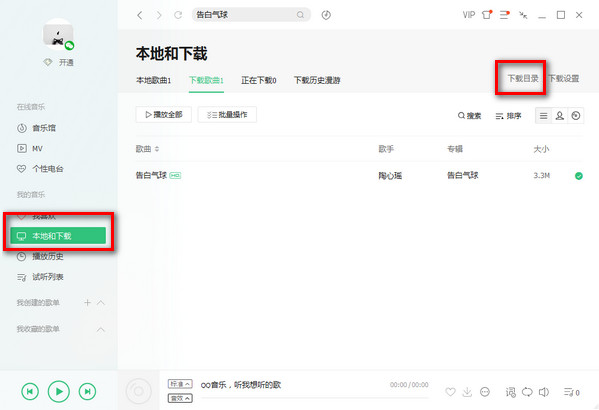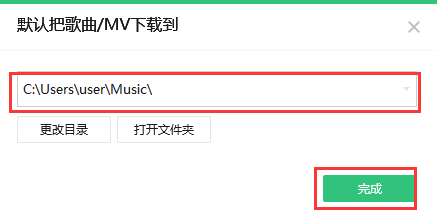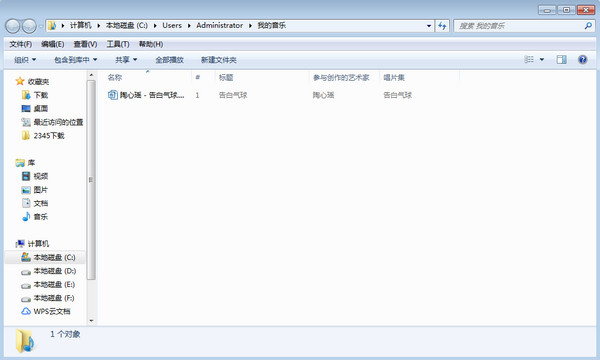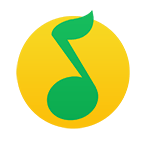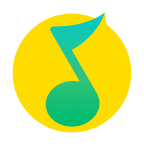QQ音乐怎么导入u盘 QQ音乐导入u盘的教程
时间:2020-04-30
|
文章作者:小媚
QQ音乐这个软件相信大家都会很熟悉了,用QQ音乐下载歌曲是很简单很便利的。QQ音乐怎么导入u盘?下面就和大家来分享一下,希望可以帮助到大家。
1.首先我们先打开QQ音乐软件进入主界面,在界面上方搜索想要下载的歌曲或者歌手名称,然后在下方出现搜索结果,搜索出来后点击歌曲后方的下载图标点击后选择音乐的品质,然后开始下载。
2.开始下载后用户可以点击界面左侧的本地和下载选项,里面就会显示正在下载的歌曲,用户可以点击右上角的下载目录选项,然后对歌曲下载保存的目录进行设置,用户可以点击更改目录设置其他的目录后点击完成即可。
3.将歌曲下载完成后,就可以在设置的目录中找到该歌曲,我们这时候再将U盘插到电脑上,然后将目录中的歌曲复制粘贴到U盘中就可以了。这样QQ音乐下载的歌曲就成功保存到U盘中了。
点击查看更多↓
软件下载
相关软件